1、打开手机,找到“微信”图标并点击启动它。见下图
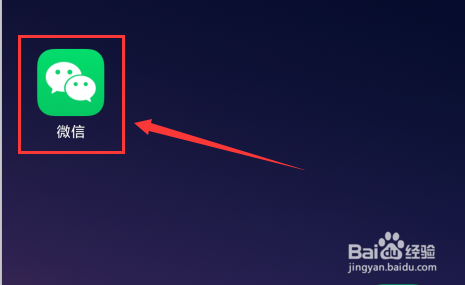
2、登录微信后,在下方导航栏上点击“发现”,接着点击“小程序”。见下图
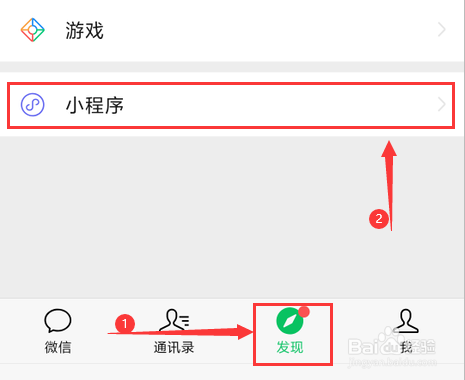
3、进入“小程序”页面后,找到“金山文档”。见下图
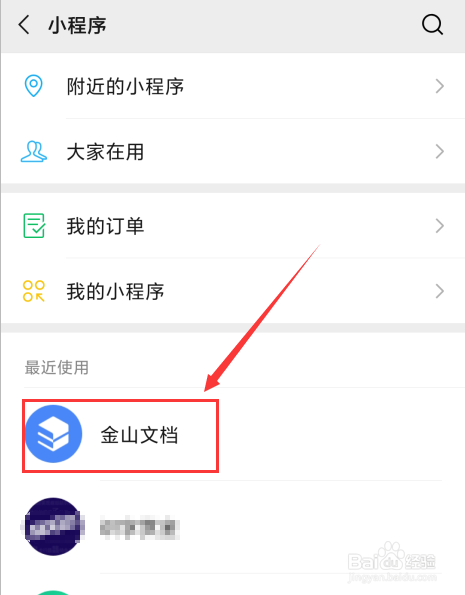
4、进入“金山文档”小程序后,找到“创建团队/班级”并点击它。见下图
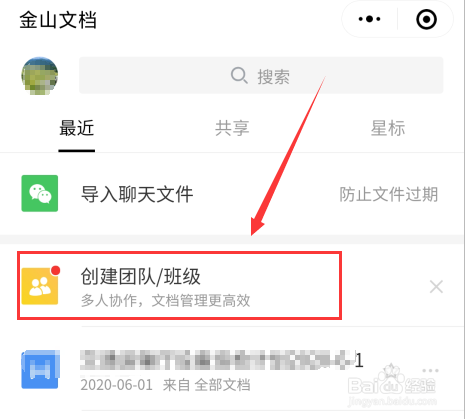
5、在接下来的页面上,点击“创建团队/班级”按钮。见下图

6、进入“创建团队共享文件夹”页面后,在“输入团队名称”处的文本框中输入团队名称。见下图

7、团队名称输入后,点击“确定”按钮。见下图

8、接下来,在“邀请成员”页面,通过微信邀请好友或复制邀请链接来邀请团队成员即可。见下图

